כדי להוסיף שאלה עם נתונים רנדומליים במשימה יש להוסיף משימה ולבחור בסוג השאלה "נוסחאות מתמטיות".
הוספת משימה
כדי להוסיף משימה שבה תופיע שאלה מסוג: "נוסחאות מתמטיות" יש להפעיל את מצב העריכה בקורס ולאחר מכן ,ביחידת ההוראה הרצויה יש ללחוץ על הכפתור :"הוספת משאב או פעילות":
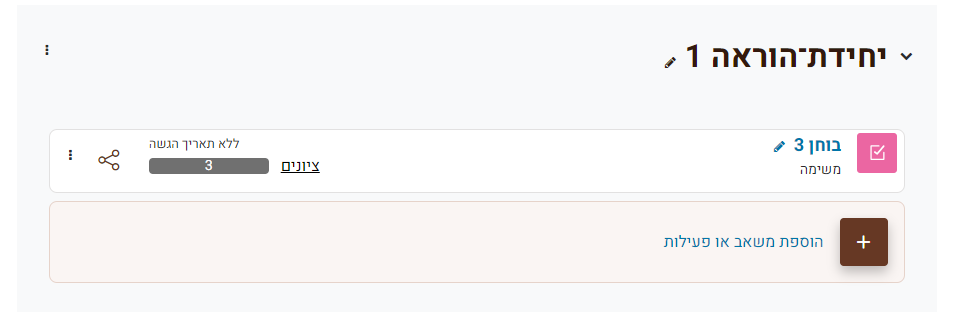
ברשימה שתופיע יש לבחור את הפעילות :"משימה":
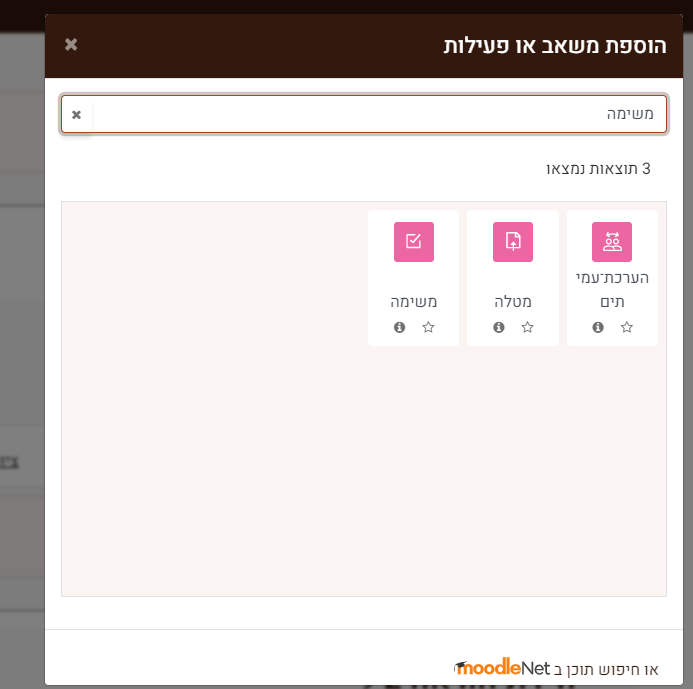
לאחר מכן, יש לבחור כותרת והנחיות למשימה וללחוץ על :"שמירת שינויים וחזרה למרחב לימוד" או "שמירת השינויים והצגתם":
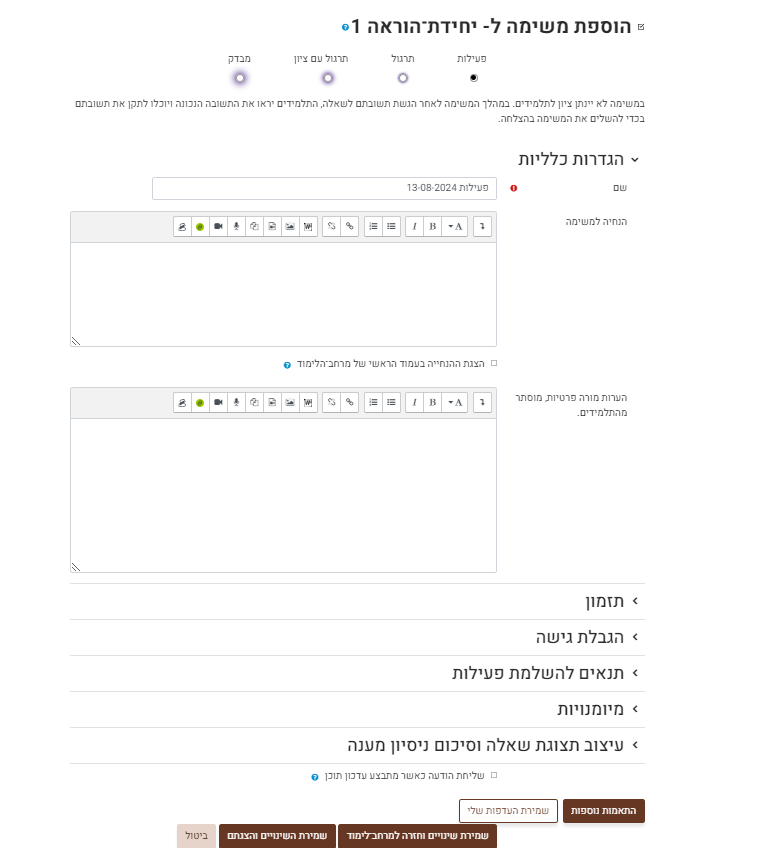
הוספת שאלה מסוג: "נוסחאות מתמטיות"
כדי להוסיף שאלה מסוג: "נוסחאות מתמטיות" יש לבחור את המשימה ולאחר מכן ללחוץ על הכפתור: "הוספת שאלה":
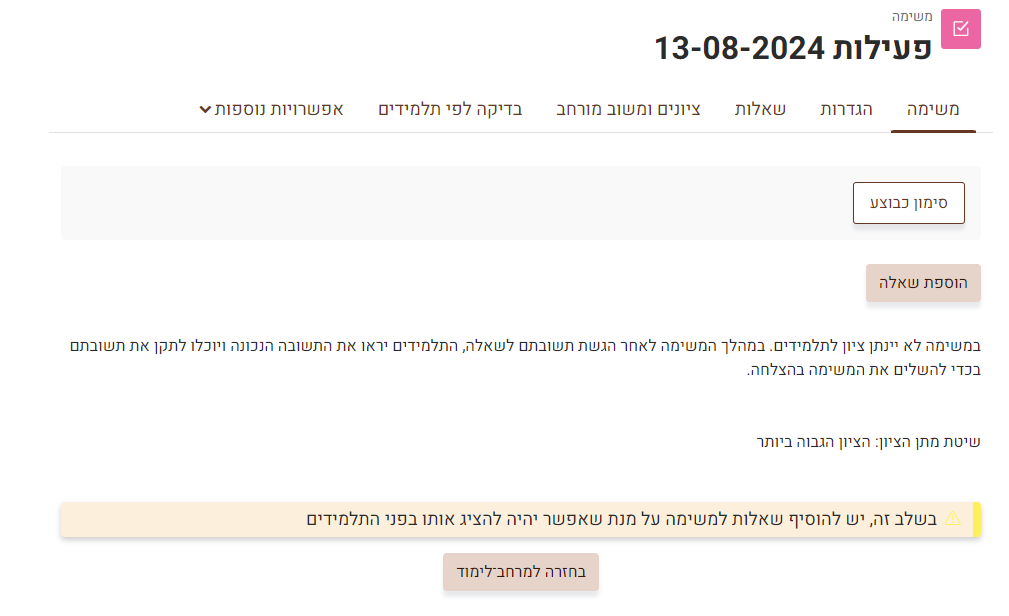
כדי להוסיף שאלה חדשה למשימה יש ללחוץ על הכפתור : "הוספה" ולבחור באפשרות: "שאלה חדשה":
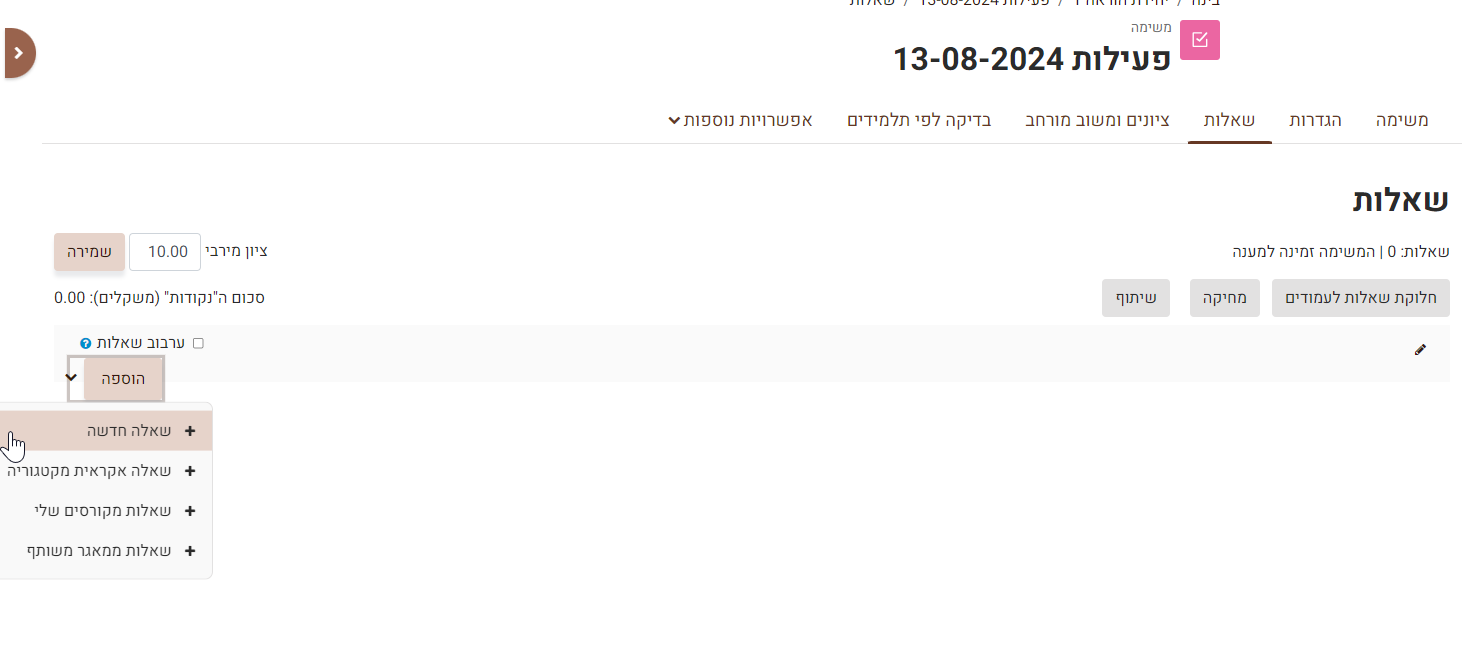
מרשימת סוגי השאלות שתוצג יש לבחור באפשרות: "נוסחאות מתמטיות" , לאחר מכן : יש ללחוץ על הכפתור : "הוספה":
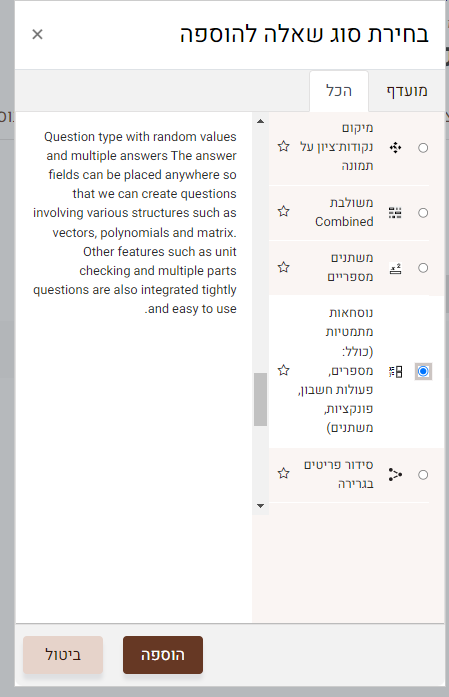
הגדרת המשתנים
פתחו את קטגוריית ה"משתנים" בשאלה:
![]()
כעת, נזין נתונים בשדה "משתנים אקראיים".
הזנת המשתנים תעשה כדלהלן:
X={num1:num2:num3};
למעשה מזינים כאן טווח של ערכים מתוכו המערכת תבחר ערך אקראי עבור השאלה שתוצג לתלמיד.
Num1: זהו הערך ההתחלתי של הטווח.
Num2: זהו הערך הסופי של הטווח.
Num3: זהו ערך הקפיצות של הטווח.
ניתן להגדיר, שבחירת המספרים תעשה בדילוגים מסוימים, לדוגמה, ב"קפיצות" של 0.1.
למשל:

בשדה הבא, "משתנים כלליים", מזינים את הנוסחה שבה משתתפים משתנים אלה:

הגדרת השאלה
הקטגוריה הבאה אתה נעבוד היא הקטגוריה "שאלה ראשית":
![]()
כאן נזין את השאלה, כאשר במקום לכתוב את הנתונים המספריים של השאלה, נכתוב את המשתנים האקראיים שבחרנו לעיל תחומים בסוגריים מסולסלים. לדוגמה:

בכתיבת השאלה יש לציין יחידות.
הגדרת התשובה
בקטגוריה הבאה,
![]()
חשובים לענייננו בעיקר השדות הבאים:
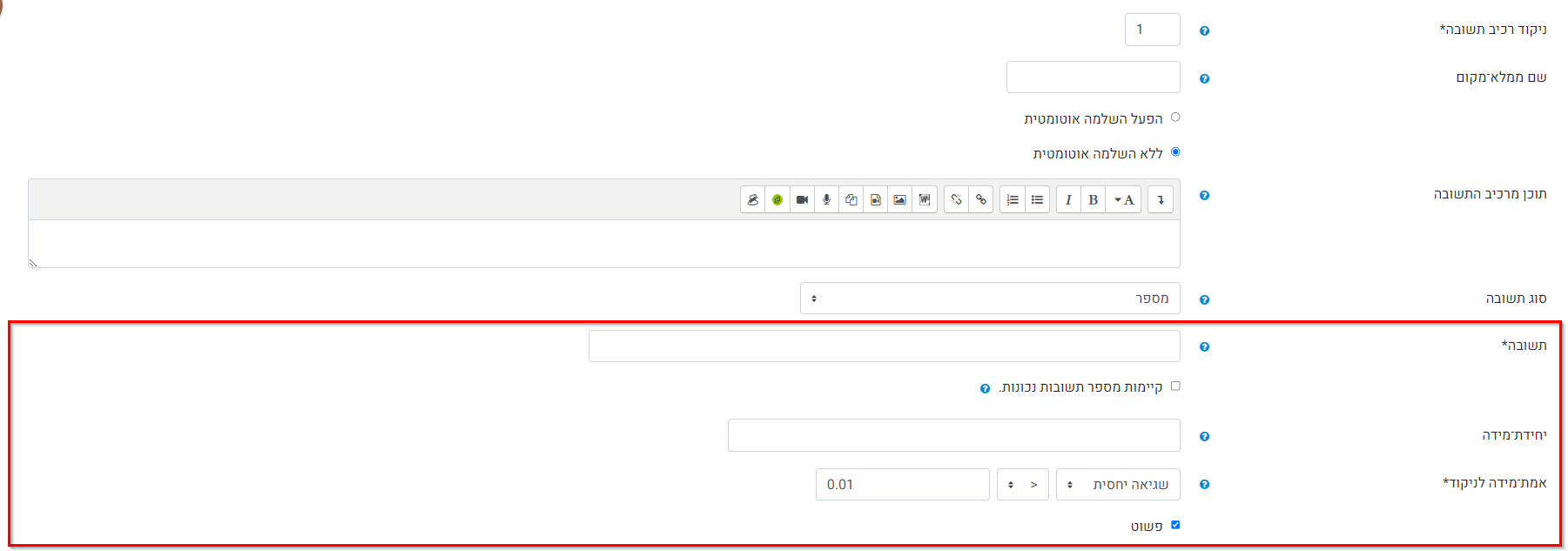
תשובה: כאן מזינים את המשתנה הכללי שהגדרנו קודם, שהוא תוצאת המשוואה.
יחידות מידה: אילו יחידות מידה שעל התלמיד להזין.
אמת מידה לניקוד: מגדירים את השגיאה היחסית. כל תשובה שנמצאת בטווח של המשתנה פלוס-מינוס השגיאה תתקבל.
בהצלחה!


